Ако искате да създадете невероятни изображения като горното, Enlight е фантастичен начин да го направите на iPad (или iPhone).
Повечето от нас също не искат да отделят много време, като се научат как да създават тези изображения в камерата или с голямо приложение като Photoshop.
Enlight го прави толкова лесно, дори и начинаещ фотограф като мен може да създаде невероятни двойни експозиции с Enlight само за няколко минути.
Подгответе изходните си снимки в Enlight
Стартирайте Enlight, след това изберете две снимки: изображението, което искате да наслагвате отгоре, и изображението, което искате да изберете за основния слой. Избрах снимка на брат ми и сина му, гледащи към океана в Хавай за горния слой, и залез с палмови дървета от същото пътуване за долния слой.

Снимка: Роб Лефевр/Култът на Mac
В рамките на Enlight докоснете снимката, която искате да използвате за горния слой, след това докоснете иконата на менюто в горния десен ъгъл на екрана Enlight (изглежда като три хоризонтални линии). След това докоснете иконата Изображение, след това иконата Регулиране. Накрая докоснете бутона Инструменти под всички автоматични настройки, след това Основни, след това Офсет.

Снимка: Роб Лефевр/Култът на Mac
При избран Offset плъзнете пръста си от средата на снимката надясно. Цялото изображение ще стане бяло. След това докоснете бутона Маска в долната част на екрана. Ще бъде избрана иконата за прилагане на четката (тя ще бъде син цвят, а не бял). Всичко, което правите след това, е да изтриете всички неща от снимката, които искате да изчезнат. Това е малко като изтриване на фон в Photoshop, само много по -малко неудобно.

Снимка: Роб Лефевр/Култът на Mac
Увеличете снимката си с жест на прищипване, за да се приближите до краищата на областите, които искате да запазите. Enlight върши изненадващо добра работа по разпознаването на тези ръбове. Ако направите грешка, просто натиснете стрелката назад вляво. Преместете снимката с прекарване на два пръста и избийте целия фон. Когато приключите, докоснете отметката в горния десен ъгъл, за да запазите редакциите си в тази снимка от горния слой.
Смесете снимките заедно
Сега ще искате да се върнете към инструмента за избор на снимки и да докоснете снимката, която планирате да поставите върху долния слой. След като направите това, докоснете иконата Инструменти, след това иконата на смесителя в менюто. След това докоснете снимката от горния слой (тази, която току -що маскирахте с бяло) и я коригирайте, като притиснете или извадите, за да промените размера и я плъзнете по екрана за оптимално разположение.
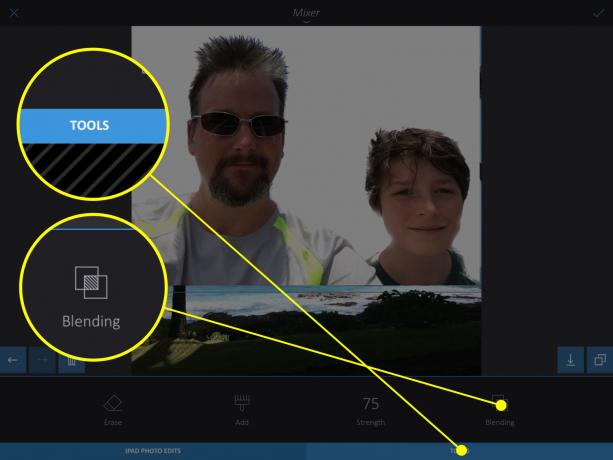
Снимка: Роб Лефевр/Култът на Mac
След като намерите идеалното място и размер, докоснете бутона с инструменти в долната част на екрана (под миниатюрите) и след това докоснете Смесване. След това ще искате да плъзнете докрай наляво, за да намерите опцията за осветяване на смесване. Докоснете го, за да видите кои части от снимката ви отдолу ще се показват през горната снимка. Можете също така да плъзнете пръста си нагоре и надолу по дясната страна на екрана, за да добавите по -малко ефект на изсветляване и да покажете долната си снимка през повече. Докоснете отметката, когато сте готови.
Добавете филтри към вашата двойна експозиция
Сега можете да станете още по -забавни с основното си изображение, за да получите някои невероятно артистични ефекти. Изведете двойната си експозиция (ако още не е готова и готова за редактиране) и докоснете отново менюто (трите хоризонтални линии). След това докоснете Изображение, след това Филтри. Изберете опцията Duo filter, след което докоснете бутона Tools в долната част.
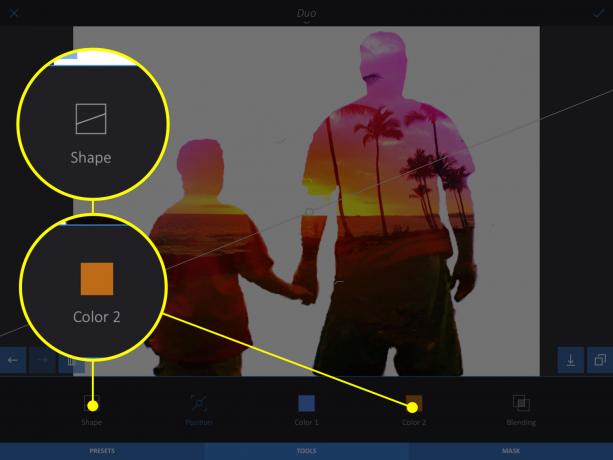
Снимка: Роб Лефевр/Култът на Mac
Вече можете да докоснете иконата Shape и да изберете Linear. Регулирайте линията на ефекта нагоре и надолу с плъзгане и след това регулирайте разпространението на ефекта, като плъзнете нагоре или надолу стрелките над и под основната линия. Можете също да промените въртенето на линията на ефекта, като завъртите два пръста на вашия iPad. Докоснете отново Инструменти и променете Цвят 1 и Цвят 2 на това, което плава във вашата лодка.
Сега имате напълно уникално изображение от две ваши собствени снимки, направо на вашия iPad или iPhone, с минимални усилия, благодарение на това невероятно приложение, Enlight, предлага се за $ 3.99 в iTunes App Store.
Чрез: 13 -ти дизайн
